Jak zainstalować koszt rundy internetowej w Centos 8
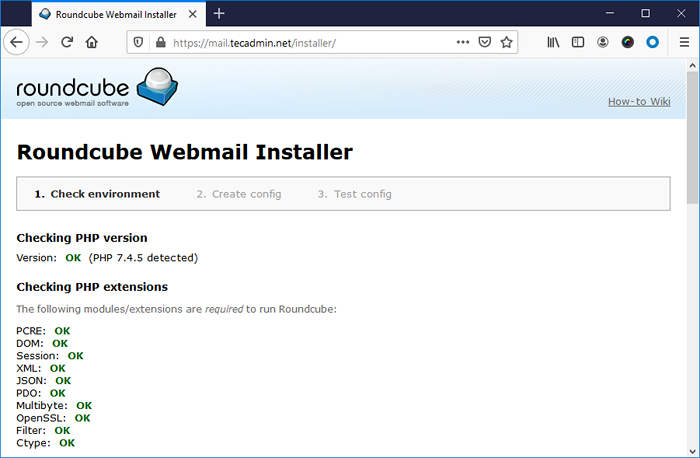
- 3495
- 35
- Natan Cholewa
RoundCube to popularny interfejs internetowy napisany w języku programowania PHP. Możesz uzyskać dostęp do skrzynki pocztowej utworzonej na serwerze Linux za pośrednictwem POP/IMAP w interfejsie internetowym RoundCube. Ten samouczek pomoże Ci zainstalować RoundCube Web Mail na Centos 8
Wymagania wstępne
- Uruchomił instancję Centos 8 na Digitalocean.
- Skonfiguruj konto uprzywilejowane SUDO i zastosuj wstępne zabezpieczenia, postępując zgodnie z początkową konfiguracją serwera
- Zaloguj się do instancji przez SSH jako konto root
Krok 1 - Zainstaluj serwer lampy
Aplikacja internetowa RoundCube jest napisana w języku programowania PHP. Wykorzystuje MySQL jako serwer bazy danych. Dlatego musieliśmy skonfigurować serwer lamp na twoim serwerze.
Wszystkie pakiety są dostępne w domyślnych repozytoriach, aby je zainstalować typ:
sudo dnf instaluj httpd \ mysql mysql-server \ php php-common php-curl php-json php-xml pHP-MBSTRING php-MAP-MYSQLND PHP-CLI PHP-GD
Po zakończeniu instalacji. Włącz i uruchom usługę bazy danych Apache i MySQL.
Systemctl Włącz HTTPD.Service SystemCtl Start httpd.Service SystemCtl Włącz MySQLD.Service SystemCtl Start MySqld.praca
Następnie musisz ustawić hasło konta root MySQL i zastosować bezpieczeństwo. Uruchom skrypt po instalacji, aby zabezpieczyć serwer bazy danych.
sudo mysql_secure_instalation
Najpierw ustaw silne hasło do konta root i wypełnij kroki czarodzieja. Twój system Centos jest gotowy do instalacji okrągłej.
Krok 2 - Utwórz bazę danych RoundCube
Używamy MySQL jako serwera bazy danych dla RoundCube Webmail. Najpierw zaloguj się do swojego serwera MySQL za pośrednictwem wiersza poleceń.
mysql -u root -p
Następnie utwórz bazę danych i użytkownika do uwierzytelnienia:
Utwórz bazę danych RoundCubeMail; Utwórz użytkownika „RoundCube”@„LocalHost” zidentyfikowane przez „DFKSFKKSD89K32 & KS”; Przyznać wszystko na RoundCubeMail.* do „RoundCube”@'localHost'; Przywileje spłukiwane;
Krok 3 - Pobierz RoundCube
Oficjalne wydania Webmail RoundCube można pobrać z jego repozytorium Github. W momencie pisania tego samouczka, RoundCubemail 1.4.4 to najnowsza dostępna wersja instalacji. Możesz go pobrać za pomocą poniższego polecenia.
wget https: // github.COM/RoundCube/RoundCubeMail/wydania/pobieranie/1.4.4/RoundCubemail-1.4.4-kompletny.smoła.GZ
Po pobraniu pliku archiwum wyodrębnij go. Następnie przenieś katalog do właściwej lokalizacji, aby skonfigurować jako Webroot.
TAR -ZXVF RoundCubeMail -1.4.4-kompletny.smoła.GZ MV RoundCubemail-1.4.4/var/www/html/okrągła
I ustaw odpowiednią nazwę użytkownika i uprawnienia do uruchamiania na serwerze WWW. Domyślny serwer Apache działa z użytkownikiem i grupą o nazwie „Apache”. Użytkownicy Nginx mogą używać „www-data” jako nazwy użytkownika i grupy.
Chown -r Apache: Apache/var/www/html/rundCubeMail CHMOD -r 755/var/www/html/roundCubeMail
Krok 4 - Skonfiguruj Apache Web Server
Możesz wdrożyć RoundCube albo jako adres URL pod czynnikami.com/webmaila) lub możesz wdrożyć bezpośrednio w domenie lub subdomenie.
W tym samouczku wdrożymy go bezpośrednio do subdomeny, takiej jak https: // poczta.tecadmin.internet. Skonfigurujmy serwer Apache, aby hostował aplikację RoundCubeMail. Utwórz plik konfiguracyjny hosta wirtualnego Apache i dodaj następujące wartości.
vim/etc/httpd/conf.D/RoundCubemail.confServerAdmin [email protected] Servername Mail.tecadmin.Net DocumentRoot/var/www/html/roundCubeMail ALLAKTORRIDE wszystko
| 12345678 |
Zapisz swój plik i uruchom ponownie usługę Apache.
sudo systemctl restart httpd
Krok 5 - Uruchom instalator internetowy RoundCube
Wbudka internetowa RoundCube jest skonfigurowana z Apache. Możesz uzyskać dostęp do aplikacji w przeglądarce internetowej. Tutaj musisz ukończyć kreatora instalatora internetowego, do którego można uzyskać dostęp w następujący sposób:
Otwórz poniższy adres URL w przeglądarce. Zmień domenę z nazwą domeny:
https: // poczta.tecadmin.net/instalator/
Na pierwszej stronie zobaczysz środowisko serwera. Upewnij się, że nie ma żadnych komunikatów o błędzie. Wszystkie wymagane rozszerzenia PHP są prawidłowo zainstalowane.
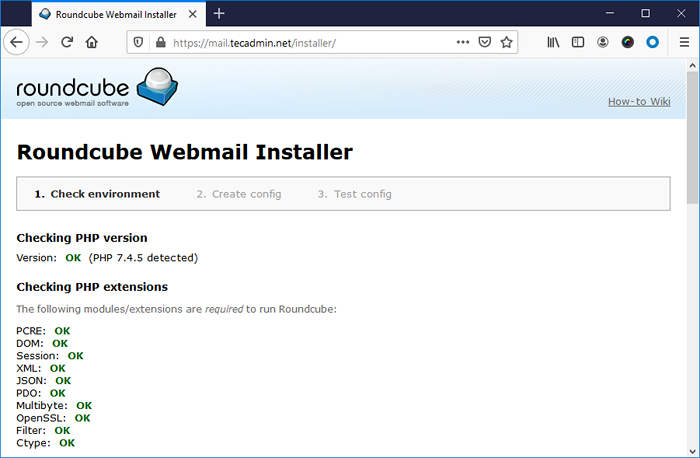
Po sprawdzeniu, że wszystkie wymagane rozszerzenia są zainstalowane. Zsuń na dole strony i kliknij "Następny" kontynuować Czarnoksiężnika.
Wprowadź nazwę produktu zgodnie z Twoimi wymaganiami. Będzie to identyfikacja Twojej koszty internetowej. Zasadniczo zobaczysz to w tytułach stron.
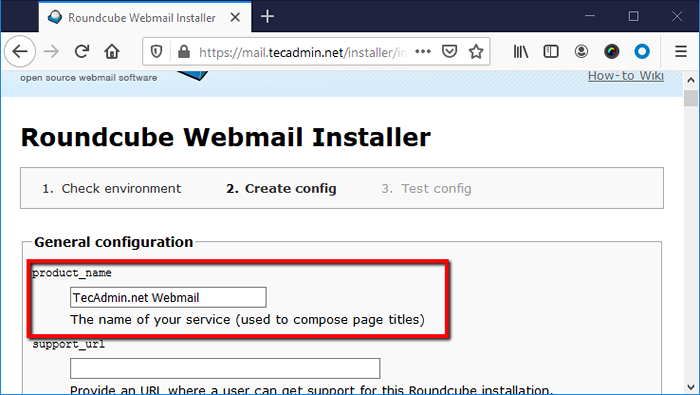
Zejdź do sekcji „Konfiguracja bazy danych”. Zaktualizuj szczegóły zgodnie z utworzoną bazą danych i użytkownika w powyższych krokach.
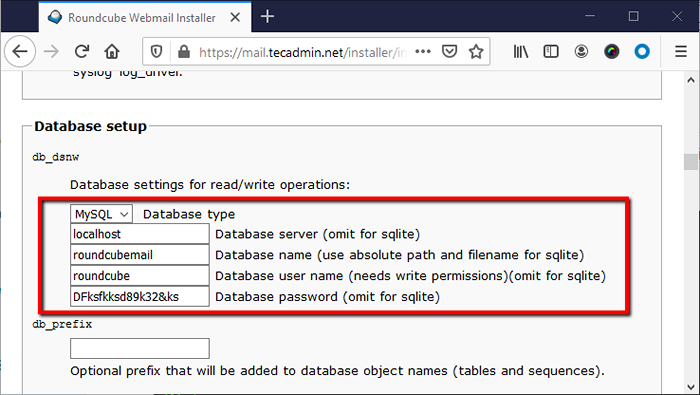
Ponownie zsuń się na dole strony i kliknij „Utwórz konfigurację” przycisk. Zobaczysz wiadomość taką jak poniższy zrzut ekranu.
Po pomyślnym utworzeniu pliku konfiguracyjnego kliknij "Kontynuować" przycisk.
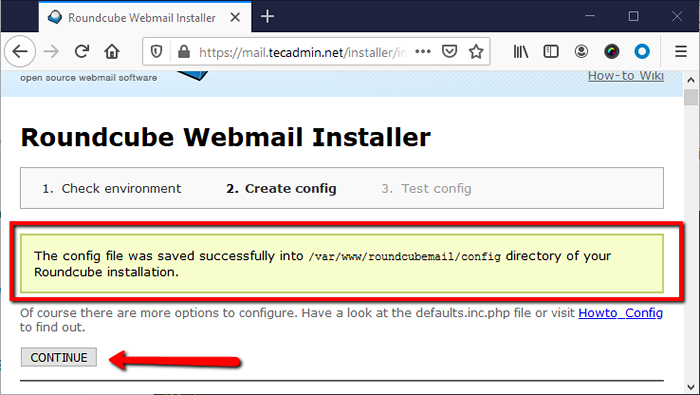
Na ostatniej stronie czarodzieja kliknij „Zainicjuj bazę danych” przycisk. Jeśli nie widzisz żadnego przycisku, sprawdź, czy dane bazy danych wprowadzone w poprzednim kroku są prawidłowe.
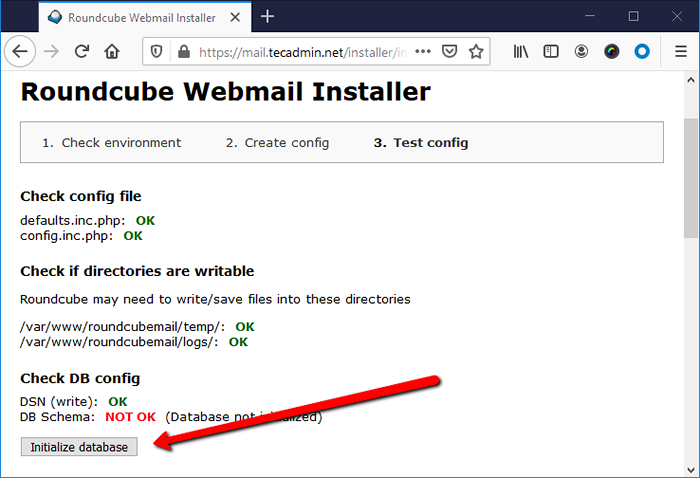
Kreator instalacyjny został już ukończony.
Krok 6 - Dostęp do RoundCube Webmail
Gdy instalacja została zakończona. Kreator wyświetli wiadomość do usunięcia katalogu instalatora. Musisz go usunąć ręcznie. Zrób to z poniższym poleceniem
sudo rm -rf/var/www/html/roundCubeMail/installer/
Wszystkie zrobione. Uzyskaj dostęp do interfejsu internetowego w innej karcie z skonfigurowaną domeną. Zobaczysz stronę logowania. Wprowadź szczegóły logowania tutaj:
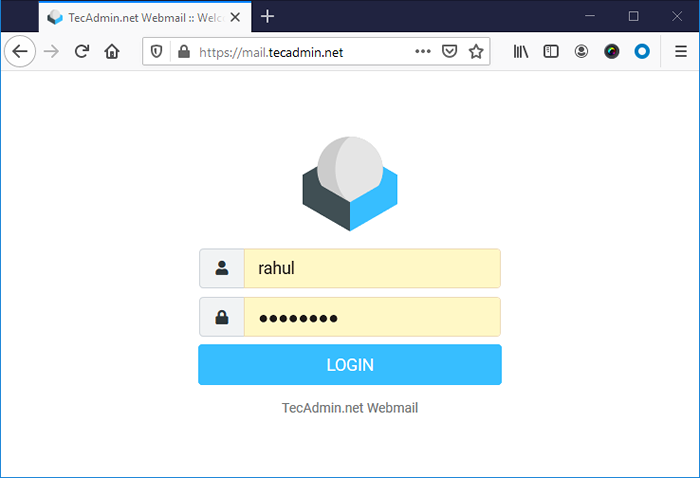
Jeśli zobaczysz jakikolwiek błąd, upewnij się, że użytkownik może uzyskać dostęp do skrzynki pocztowej z protokołem IMAP na terminalu. Aby zweryfikować połączenie Połącz IMAP za pomocą Mutt.
mutt -f imap: // [e -mail chroniony]
Po udanym zalogowaniu się do Internetu RouBCube, zobaczysz pulpit, podobnie jak zrzut ekranu poniżej. To pokaże również e -mail z twojego konta tutaj.
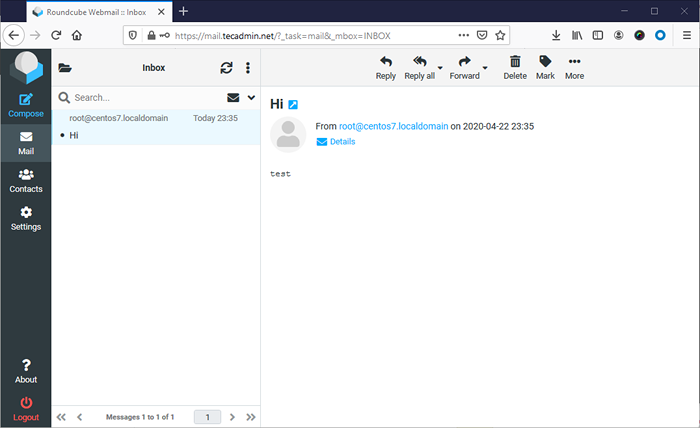
Jeśli nie widzisz tutaj żadnych wiadomości e -mail, musisz sprawdzić konfigurację dovecot. Najprawdopodobniej lokalizacja skrzynki pocztowej skonfigurowana na serwerze e -mail (postfix lub sendmail) nie pasuje do lokalizacji na serwerze Dovecot.
Wniosek
W tym samouczku dowiadujesz się o instalacji i konfiguracji interfejsu RoundCube Webmail w systemie Linux Centos 8. Użyjmy wiadomości internetowych do e -maila.

